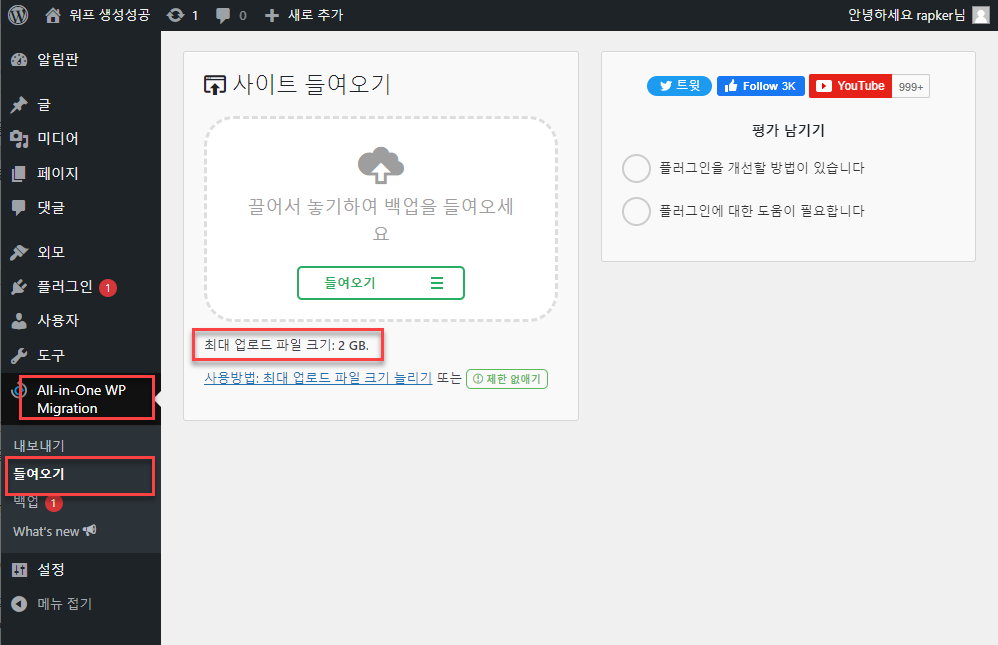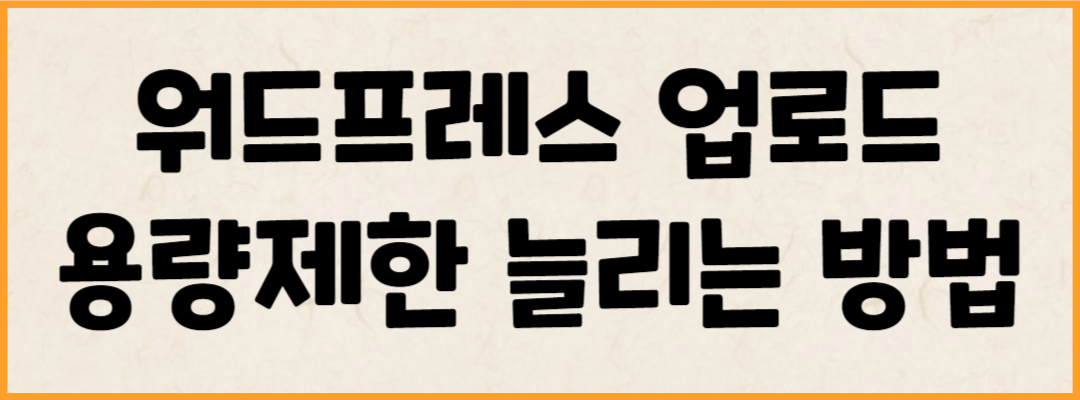워드프레스 설치하면 기본으로 세팅되는 값들중 글이나 파일을 업로드 하는 용량에 제한이 걸려 있는데요. 이 제한이 너무 작아서 그대로는 절대 사용이 불가능합니다. 워드프레스에 업로드하는 용량의 제한을 늘리는 방법에 대해 알아보겠습니다.
가상머신에 접속
ssh로 가상머신에 접속합니다.
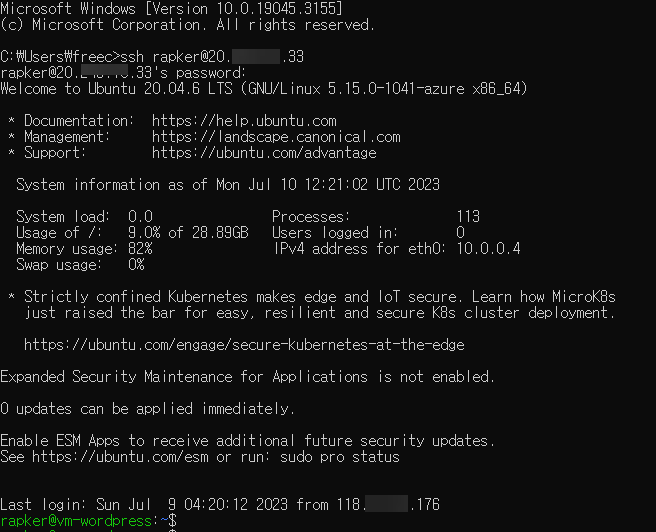
php.ini 파일 수정
본 글의 워드프레스는 다른 스택을 사용하지 않고 워드프레스를 직접 설치한 상태의 php경로를 예시로 들고 있습니다. 비트나미나, LEMP스택을 사용한 경우 php.ini 설정방법의 내용을 참고하시기 바랍니다.
apache의 php.ini 파일이 있는 경로로 이동한 후 php.ini파일 편집을 시작합니다.
cd /etc/php/7.4/apache2/
sudo nano php.ini
nano 편집기의 검색 단축키는 Ctrl + W 입니다. 검색을 활용하여 아래 설정들을 변경해 줍니다.

file_uploads = On
post_max_size = 2G
upload_max_filesize = 2G
post_max_size 와 upload_max_filesize 는 업로드가능한 미디어 파일 크기와 테마나 플러그인 설치용 zip파일 업로드 크기에 제한을 줍니다. 위에 적어둔 설정값들을 하나씩 찾아서 변경해 줍니다.
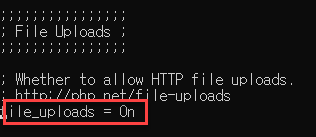


위 값들을 변경했으면 Ctrl + S로 저장한 후 Ctrl + X로 편집기를 종료합니다.
apache 서비스 재시작
변경한 설정값들을 적용할 수 있도록 apache2 서비스를 재시작합니다.
sudo systemctl restart apache2
변경된 최대파일크기 확인
다시 All-in-One WP Migration의 들여오기로 이동해보면 정상적으로 최대 업로드 파일 크기가 확장되어 있는 모습을 확인할 수 있습니다.